วิธีการเปลี่ยนเวลาบน Kindle Paperwhite
สิ่งที่ต้องรู้
- จากหน้าจอหลักของ Kindle ให้แตะที่ด้านบนของหน้าจอ > การตั้งค่าทั้งหมด > ตัวเลือกอุปกรณ์ > เวลาของอุปกรณ์.
- ปรับเวลาด้วย ขึ้น และ ลง ลูกศร แล้วแตะ ตกลง.
- Kindle ได้รับเวลาจากเซิร์ฟเวอร์ของ Amazon ดังนั้นจึงไม่สามารถปรับเวลาออมแสงได้โดยไม่ต้องเชื่อมต่ออินเทอร์เน็ต
บทความนี้อธิบายวิธีการเปลี่ยนเวลาบน Kindle Paperwhite
วิธีตั้งเวลาบน Kindle Paperwhite
ดิ Kindle Paperwhite ได้รับการออกแบบมาเพื่อตั้งค่าตัวเองโดยอัตโนมัติโดยซิงโครไนซ์กับเซิร์ฟเวอร์ของ Amazon แล้วปรับตามเขตเวลาของคุณ คุณยังสามารถตั้งเวลาโดยอัตโนมัติได้ ซึ่งจะเป็นประโยชน์หากคุณพบว่า Kindle Paperwhite แสดงเวลาที่ไม่ถูกต้อง
ต่อไปนี้เป็นวิธีตั้งเวลาบน Kindle Paperwhite:
-
แตะ วี ไอคอนตรงกลางด้านบนของ หน้าจอหลักของ Kindle.
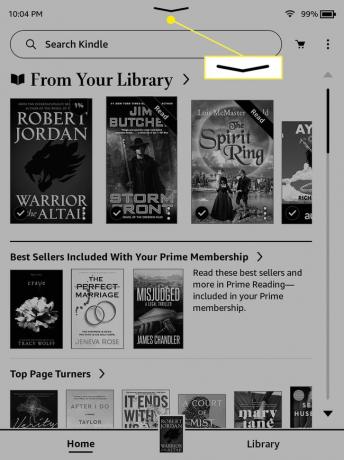
-
แตะ การตั้งค่าทั้งหมด.
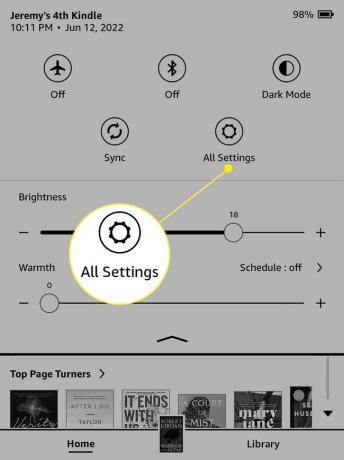
-
แตะ ตัวเลือกอุปกรณ์.
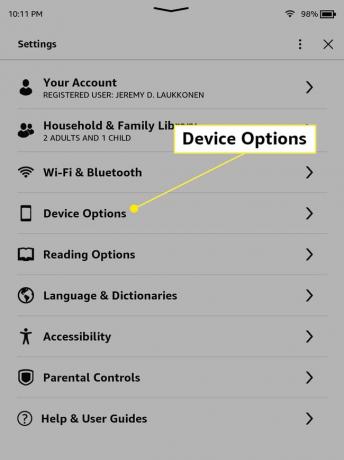
-
แตะ เวลาของอุปกรณ์.
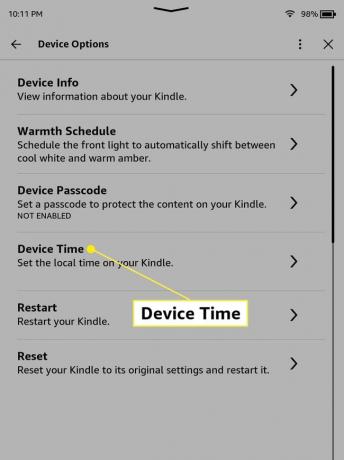
-
ปรับเวลาโดยแตะที่ ขึ้น และ ลง ลูกศร
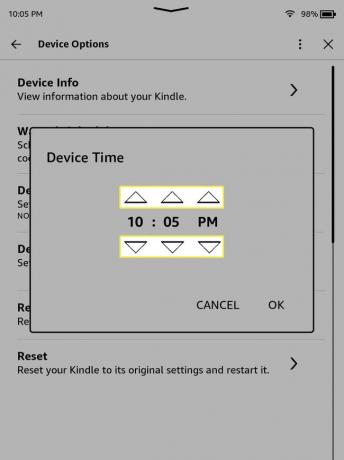
-
แตะ ตกลง.
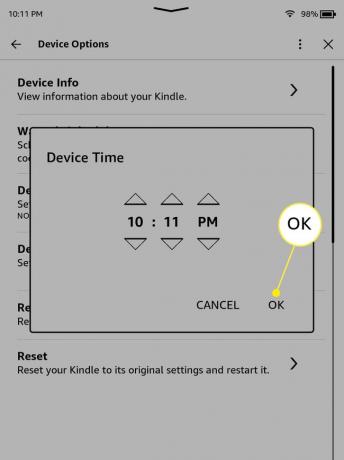
ทำไม Kindle ของฉันแสดงเวลาที่ไม่ถูกต้อง?
หาก Kindle Paperwhite ของคุณแสดงเวลาที่อยู่ห่างออกไปเพียงไม่กี่นาที อาจเป็นเพราะความผิดพลาดบางประเภท การตั้งเวลาด้วยตนเองมักจะช่วยจัดการได้ หากเวลาหยุดลงอย่างสม่ำเสมอเป็นเวลาหนึ่งชั่วโมง อาจเป็นเพราะเซิร์ฟเวอร์ของ Amazon คิดว่า คุณอยู่ในเขตเวลาอื่นหรือระบบปรับเวลากลางวันไม่ถูกต้อง ประหยัดเวลา
ตัวอย่างเช่น หากคุณอาศัยอยู่ในพื้นที่ที่ไม่มีการสังเกต DST เซิร์ฟเวอร์อาจกำลังปรับเวลาอยู่ดี ในกรณีนั้น การตั้งเวลาด้วยตนเองมักจะแก้ปัญหาได้จนกว่าเวลาออมแสงจะมาถึงอีกครั้ง
หากคุณพบว่าเวลา Kindle ของคุณผิดอย่างต่อเนื่องแม้จะตั้งเวลาด้วยตนเองแล้ว คุณอาจต้องพิจารณา รีสตาร์ท Kindle. ของคุณ. หากไม่ได้ผลก็ รีเซ็ตเป็นค่าจากโรงงาน อาจแก้ไขปัญหาได้ คุณจะต้องตั้งค่า Kindle ของคุณอีกครั้งหลังจากรีเซ็ตแล้ว และดาวน์โหลดหนังสือทั้งหมดของคุณใหม่ หากเวลายังคงคลาดเคลื่อนหลังจากนั้น คุณจะต้องติดต่อ Amazon เพื่อขอความช่วยเหลือเพิ่มเติม เนื่องจาก Kindle อาจมีปัญหาด้านฮาร์ดแวร์
ทำไม Kindle ของฉันถึงแสดงเวลาทหาร?
หาก Kindle แสดงเวลาที่ไม่ถูกต้อง เช่น 13:30 น. หรือ 22:50 น. เรียกว่า 24 ชั่วโมงหรือเวลาทหาร ไม่มีวิธีใดที่จะสลับ Kindle ของคุณระหว่างเวลา 12 ชั่วโมงและ 24 ชั่วโมงได้โดยตรง เนื่องจากการตั้งค่านี้เชื่อมโยงกับภาษาที่คุณเลือกเมื่อคุณตั้งค่า Kindle บางภาษาตั้งค่าให้ใช้เวลา 12 ชั่วโมง และภาษาอื่นๆ ตั้งค่าให้ใช้เวลา 24 ชั่วโมง
มีข้อแตกต่างในกรณีของ Kindle ที่ถูกตั้งค่าเป็นภาษาอังกฤษ ซึ่ง Kindle นั้นตั้งค่าให้ใช้ ภาษาอังกฤษ (สหราชอาณาจักร) จะใช้เวลา 24 ชั่วโมง และ Kindle ที่ตั้งค่าให้ใช้ภาษาอังกฤษ (สหรัฐอเมริกา) จะใช้เวลา 12 ชั่วโมง เวลา. ซึ่งหมายความว่า หากคุณพูดภาษาอังกฤษ คุณสามารถบังคับให้ Kindle ใช้เวลา 12 หรือ 24 ชั่วโมงโดยการตั้งค่าอุปกรณ์ให้เป็นรูปแบบภาษาที่เกี่ยวข้อง
ต่อไปนี้เป็นวิธีเปลี่ยน Kindle Paperwhite เป็นเวลา 12 ชั่วโมง:
-
แตะ วี ไอคอนตรงกลางด้านบนของหน้าจอหลักของ Kindle
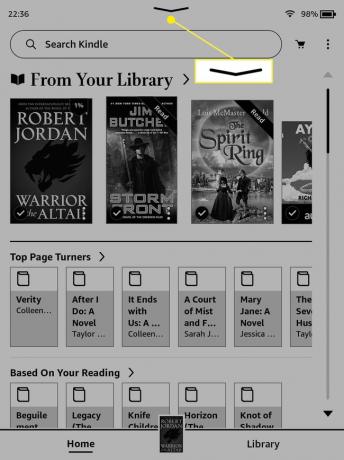
-
แตะ การตั้งค่าทั้งหมด.
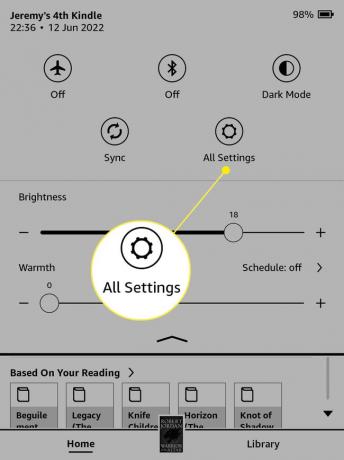
-
แตะ ภาษาและพจนานุกรม.
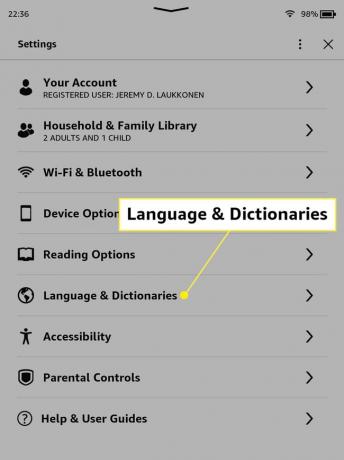
-
แตะ ภาษา.
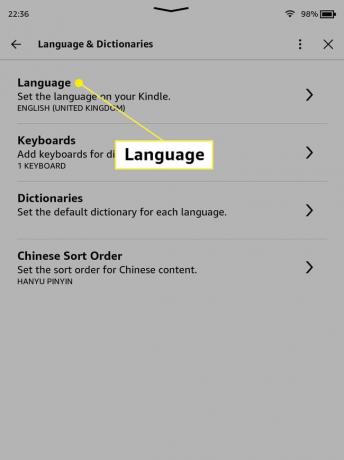
-
แตะ อังกฤษ (สหรัฐอเมริกา).
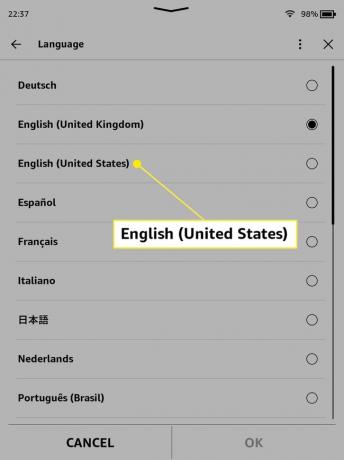
-
แตะ ตกลง.
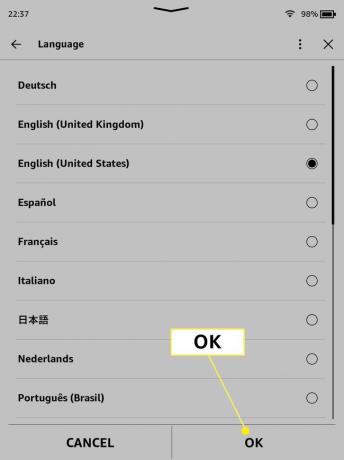
-
แตะ ตกลง.
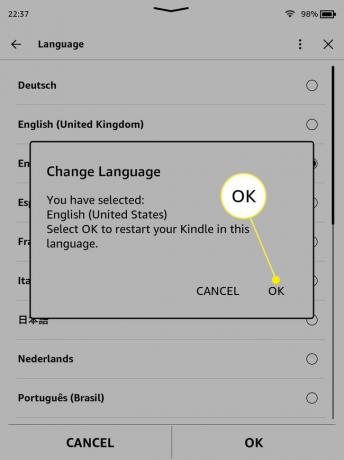
Kindle ของคุณจะรีสตาร์ทโดยอัตโนมัติ ณ จุดนี้ และอาจใช้เวลาหลายนาที
คำถามที่พบบ่อย
-
ฉันจะใช้ Kindle Paperwhite ได้อย่างไร
ทั้งหมดของคุณ การนำทางบน Kindle Paperwhite คือผ่านการควบคุมแบบสัมผัส แตะหนังสือในห้องสมุดของคุณเพื่ออ่าน จากนั้นแตะตรงกลางหรือด้านขวาของหน้าจอเพื่อไปยังหน้าถัดไปหรือด้านซ้ายสุดเพื่อย้อนกลับ ใช้ปุ่มที่ด้านล่างของอุปกรณ์เพื่อเข้าสู่โหมดสลีปหรือปลุกเครื่อง
-
ฉันจะรับหนังสือห้องสมุดบน Kindle Paperwhite ได้อย่างไร
ห้องสมุดในพื้นที่ของคุณอาจมีโปรแกรมที่ให้คุณดูหนังสือ Kindle ได้ ค้นหาหนังสือในแคตตาล็อกออนไลน์ (โดยปกติหนังสือที่ถูกต้องจะมี "Kindle" อยู่ในรูปแบบ) จากนั้นใช้บัตรห้องสมุดของคุณเพื่อชำระเงิน จากที่นั่น เบราว์เซอร์ของคุณจะส่งคุณไปยังเว็บไซต์ของ Amazon เพื่อสิ้นสุดขั้นตอนและส่งหนังสือไปยัง Kindle ของคุณ เลือก ซิงค์และตรวจสอบรายการ จาก มากกว่า (สามบรรทัด) เมนูดาวน์โหลดหนังสือ
